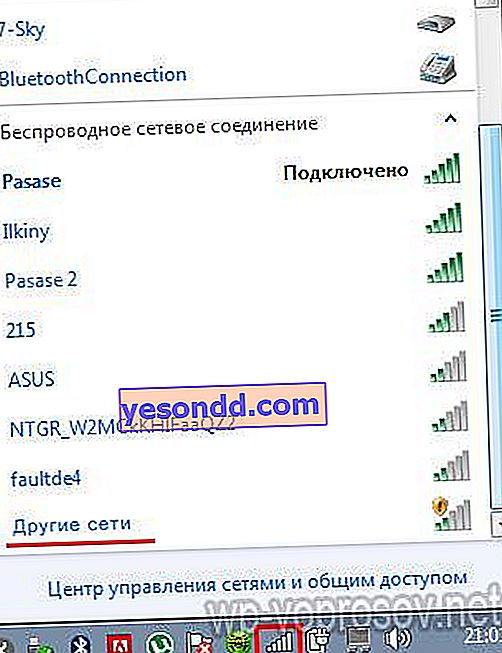Melindungi penghala wifi dari penggodaman adalah salah satu persoalan utama yang timbul di hadapan kami setelah membuat rangkaian wayarles rumah dengan akses Internet. Memastikan keselamatan rangkaian wifi bukan hanya penjamin terhadap hubungan tetangga yang tidak diingini ke Internet anda, tetapi juga jaminan perlindungan data peribadi komputer, komputer riba dan peranti lain. Bagaimanapun, melalui lubang protokol keselamatan, bukan sahaja virus dapat menembus anda, tetapi juga penipu yang akan menggunakan PC anda untuk menggodam laman web di Internet. Parameter asas mod keselamatan wifi (kunci keselamatan) dan kata laluan, yang biasanya terhad kepada kebanyakan pengguna, dalam hal ini tidak mencukupi untuk kedua-dua rangkaian 2.4 GHz dan 5 GHz (5G). Mari kita bincangkan peraturan untuk melindungi penghala wifi dari penggodaman dan cara memastikannya dalam rangkaian IP komputer.
Konfigurasi keselamatan awal rangkaian penghala WiFi
Pertama sekali, untuk mengatur perlindungan rangkaian wifi, jaga penyulitan wajib sambungan pada penghala. Saya mengesyorkan menggunakan kunci keselamatan wifi WPA2 / PSK atau WPA3 / PSK yang lebih baru. Ia memerlukan kata laluan tujuh digit yang agak rumit, yang sangat sukar ditebak.
 Alexander adalah pakar dalam rangkaian tanpa wayar yang lama saya fikirkan masalah ini, ketika, semasa tinjauan seterusnya mengenai peranti yang termasuk dalam grid rumah, saya tidak menjumpai satu, bukan dua, tetapi 10 komputer, komputer riba dan telefon pintar! Kemudian keselamatan rangkaian wifi tempatan sangat menarik minat saya, dan saya mula mencari kaedah tambahan yang lebih dipercayai untuk melindungi penghala saya.
Alexander adalah pakar dalam rangkaian tanpa wayar yang lama saya fikirkan masalah ini, ketika, semasa tinjauan seterusnya mengenai peranti yang termasuk dalam grid rumah, saya tidak menjumpai satu, bukan dua, tetapi 10 komputer, komputer riba dan telefon pintar! Kemudian keselamatan rangkaian wifi tempatan sangat menarik minat saya, dan saya mula mencari kaedah tambahan yang lebih dipercayai untuk melindungi penghala saya.Untuk mengamankan rangkaian anda secara maksimum, anda tidak memerlukan program perlindungan khusus. Semua disediakan dalam tetapan penghala wifi dan komputer. Demonstrasi kaedah akan dilakukan pada contoh model ASUS WL-520GU.

Mengamankan rangkaian tempatan anda - kaedah praktikal untuk memastikan keselamatan wifi melalui penghala
Kami menyenaraikan semua cara utama untuk memastikan perlindungan penuh sambungan WiFi melalui penghala, yang akan dibincangkan di bawah.
- Menyiarkan nama rangkaian tanpa wayar
- Menyaring mengikut alamat MAC atau IP
- Jadual Penghala WiFi
- Melarang sambungan automatik ke rangkaian WiFi
Lumpuhkan siaran SSID pada penghala - nama sambungan rangkaian
SSID, dalam bahasa Rusia, adalah nama rangkaian kami. Maksudnya, nama yang Anda tetapkan kepadanya dalam tetapan dan yang dipaparkan ketika mengimbas penghala yang tersedia untuk sambungan. Untuk perlindungan asas minimum WiFi anda, anda perlu menukar nama rangkaian atau SSIDnya dengan kata lain. Tetapi ini tidak mencukupi.
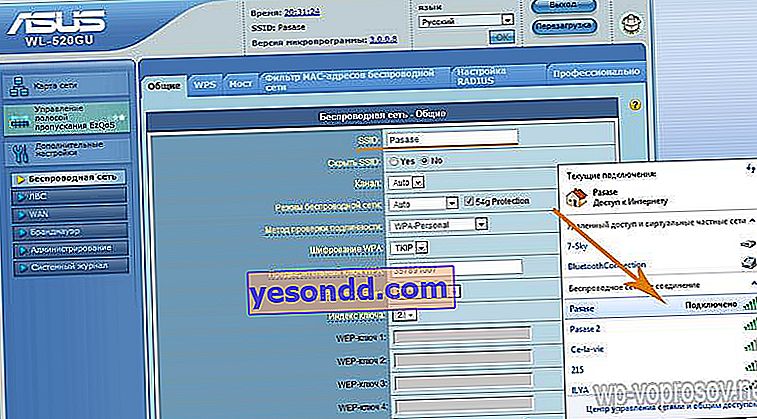
Sekiranya SSID dapat dilihat oleh semua orang, maka sesiapa sahaja boleh cuba menyambungnya. Agar anda dan rakan anda dapat mengetahui tentangnya, anda perlu menyembunyikannya, sehingga tidak ada dalam senarai ini. Untuk melakukan ini, tandakan "Sembunyikan SSID". Selepas itu, ia akan hilang dari hasil carian. Dan anda boleh menyertainya dengan cara berikut:
- Klik pada ikon grafik sambungan di sudut kanan bawah panel Windows
- Pilih dari senarai "Rangkaian lain"
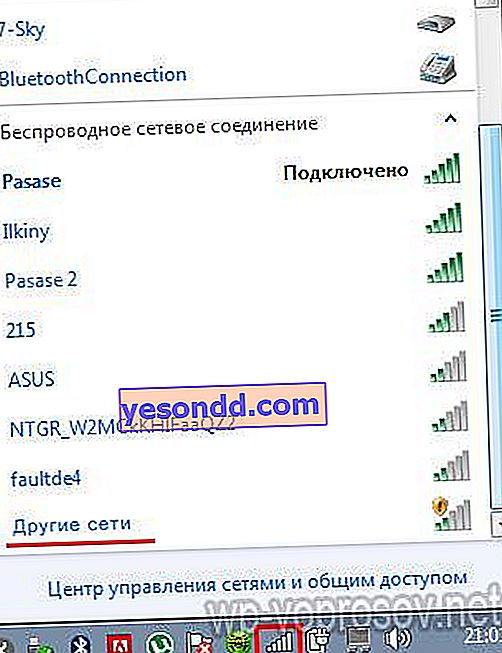
- Klik pada butang "Sambung", kemudian masukkan namanya, dicipta dan disimpan oleh anda (saya harap anda mengingatnya?) Dan masukkan kunci keselamatan padanya.

Itu sahaja, selepas itu anda mesti memasukkan wifi selamat anda, walaupun tidak kelihatan.
Menyaring peranti melalui penghala mengikut alamat MAC
Ini adalah kaedah yang lebih dipercayai untuk melindungi wifi dari penceroboh melalui penghala WiFi. Faktanya ialah setiap peranti mempunyai pengecam peribadinya sendiri, yang disebut sebagai alamat MAC. Anda hanya boleh membenarkan akses ke komputer anda dengan mendaftarkan ID mereka dalam tetapan penghala rumah anda.
Tetapi pertama-tama anda perlu mengetahui MAC ini. Untuk melakukan ini, di Windows 7, anda perlu mengikuti rantai: "Mula> Panel Kawalan> Rangkaian dan Internet> Pusat Kawalan> Ubah tetapan penyesuai" dan klik dua kali pada sambungan wifi anda. Seterusnya, klik pada butang "Maklumat" dan lihat item "Alamat fizikal" - ini dia!
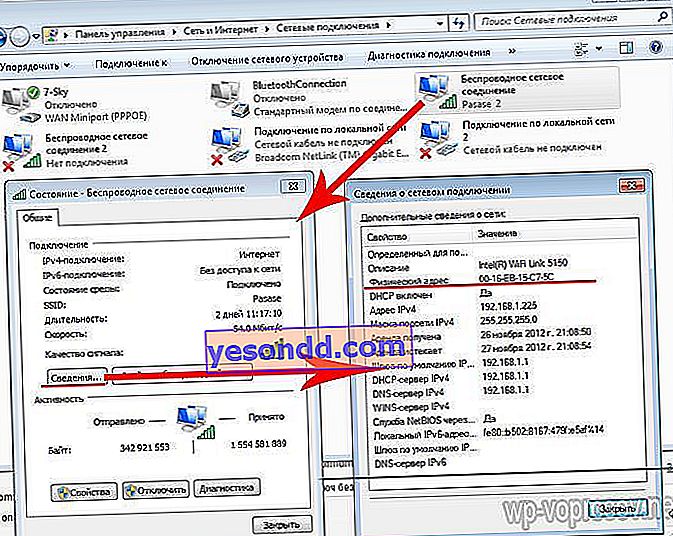
Kami menulisnya tanpa tanda hubung - hanya nombor dan huruf. Kemudian kita pergi ke bahagian pentadbir penghala di tab "Penapis alamat MAC tanpa wayar". Pilih item "Terima" dari senarai drop-down dan tambahkan alamat MAC komputer yang ada di LAN anda - sekali lagi, tanpa tanda hubung.
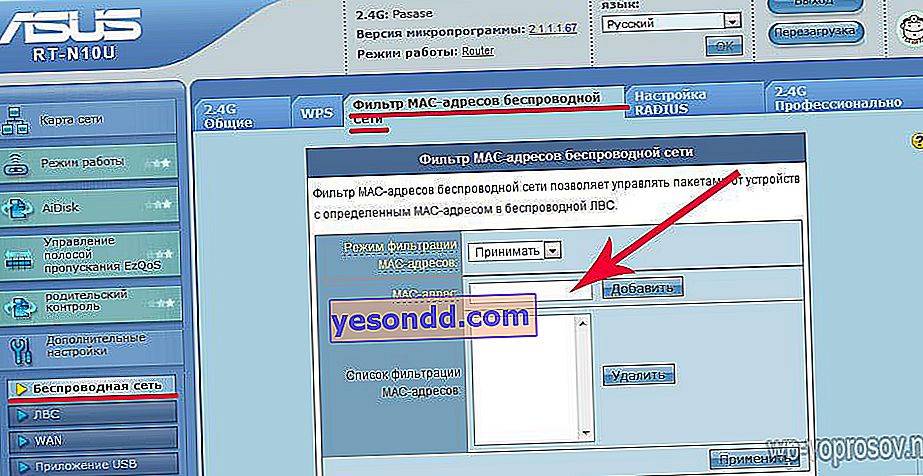
Selepas itu, kami menyimpan tetapan dan gembira kerana peranti orang lain tidak akan masuk!
Penapisan peranti mengikut alamat IP
Ini adalah kaedah yang lebih maju. Di sini komputer akan ditayangkan bukan sahaja oleh MAC, tetapi juga oleh IP mereka yang ditugaskan kepada masing-masing secara manual. Teknologi moden membolehkan anda mengubah MAC, iaitu, setelah mengetahui bilangan alat anda, anda boleh menirunya dan memasukkan seolah-olah anda sendiri telah tersambung. Dalam kes ini, IP diedarkan secara lalai ke semua peranti yang disambungkan secara automatik dalam julat tertentu - ini berlaku kerana pengoperasian penghala dalam mod pelayan DCHP yang disebut. Tetapi kita boleh mematikannya dan menetapkan alamat IP untuk setiap manual.
Mari kita lihat bagaimana ini dilakukan dalam praktik. Mula-mula anda perlu mematikan pelayan DCHP, yang secara automatik menyebarkan alamat. Pergi ke bahagian "LAN" dan buka tab "Pelayan DCHP". Di sini kita lumpuhkannya ("Tidak" pada perenggan pertama).
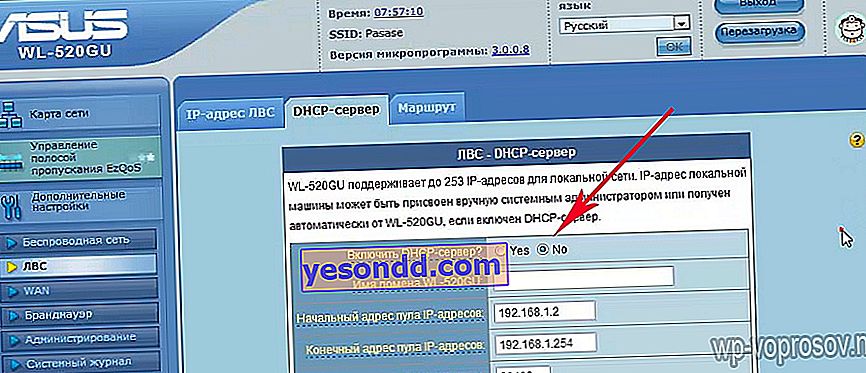
Seterusnya, tatal ke bawah halaman dan tetapkan IP sendiri untuk setiap peranti dengan MACnya. Saya menetapkan alamat 192.168.1.3 untuk komputer.

Selepas itu, anda perlu mengkonfigurasi setiap komputer atau peranti lain. Sekiranya anda menggunakan Windows 7, kemudian pergi ke "Panel Kawalan> Rangkaian dan Internet> Pusat Kawalan Rangkaian> Ubah tetapan penyesuai> Sambungan tanpa wayar (atau apa sahaja yang anda namakan)". Kami mengkliknya dua kali, pergi ke "Properties> Internet Protocol Version 4 (TCP / IP)". Di sini kami mendapat semua parameter secara automatik. Tandakan "Gunakan IP berikut" dan tetapkan:
- IP adalah yang anda tetapkan semasa mengkonfigurasi penghala, iaitu, saya memilikinya 192.168.1.3
- Topeng - 255.255.255.0
- Gateway - ip penghala, iaitu, secara lalai pada asus adalah 192.168.1.1

Mengehadkan masa kerja penghala wifi
Kaedah ini sesuai untuk mereka yang bekerja di komputer pada masa yang sama. Intinya adalah bahawa penghala akan menyebarkan Internet melalui WiFi hanya pada jam-jam tertentu. Contohnya, anda pulang dari tempat kerja pada pukul 6 petang dan terus berada dalam talian sehingga jam 10 malam. Kemudian kami mendedahkan operasi peranti hanya dari 18 hingga 22 jam. Juga dimungkinkan untuk menetapkan beberapa hari penyertaan. Contohnya, jika anda pergi ke pondok musim panas pada hujung minggu, anda tidak boleh menyiarkan wifi sama sekali pada hari Sabtu dan Ahad.
Mod ini ditetapkan di bahagian "Rangkaian tanpa wayar", tab "Profesional". Kami menetapkan hari dalam seminggu untuk bekerja dan berjam-jam.
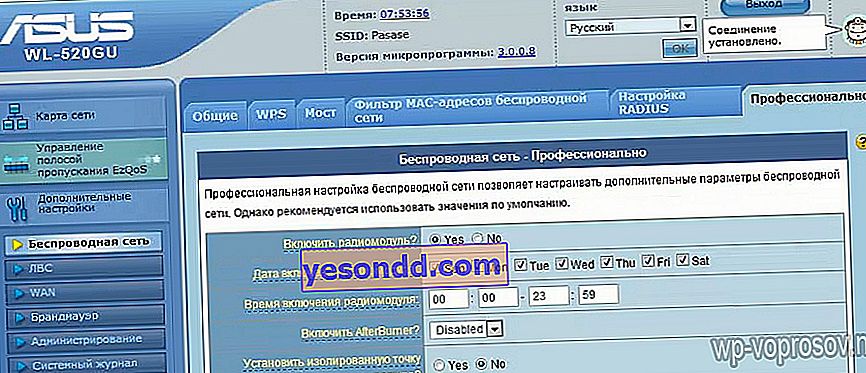
Lumpuhkan sambungan automatik ke rangkaian tempatan melalui WiFi
Pengaturan ini dilakukan pada komputer itu sendiri, dan kemungkinan besar itu bukan perlindungan wifi, tetapi untuk memagari komputer agar tidak tersambung ke rangkaian asing di mana virus dapat ditangkap. Kami mengklik sambungan tanpa wayar kami di "Sambungan Rangkaian" (lihat titik 3) dan memilih "Sifat rangkaian tanpa wayar" di sini.
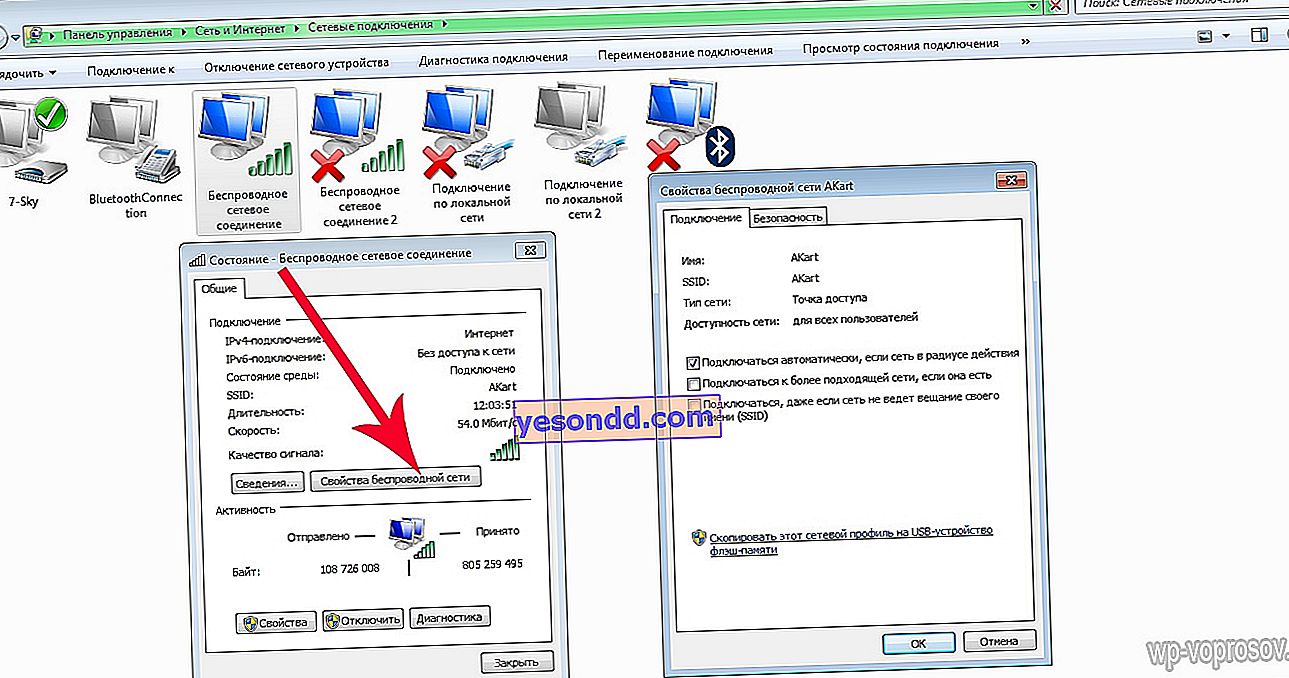
Untuk perlindungan maksimum dari sambungan ke rangkaian wifi, disarankan untuk tidak mencentang semua kotak di sini untuk memasukkan kata laluan setiap kali anda menyambung. Bagi yang malas, anda boleh meninggalkan item pertama - sambungan automatik ke rangkaian semasa, tetapi anda tidak dapat mengaktifkan dua yang lain, yang membolehkan komputer menyambung secara bebas ke mana-mana yang tersedia untuk sambungan.
Seperti yang anda lihat, bukan hanya penyulitan WPA2 yang melindungi rangkaian WiFi anda. Sekiranya anda mengikuti petua mudah ini, keselamatan LAN wayarles anda akan terjamin! Tidak lama lagi anda juga akan belajar bagaimana melindungi seluruh rangkaian tempatan anda sekaligus, dan agar tidak ketinggalan artikel ini, saya cadangkan melanggan kemas kini blog. Sekiranya anda mempunyai sebarang pertanyaan - borang komen di perkhidmatan anda